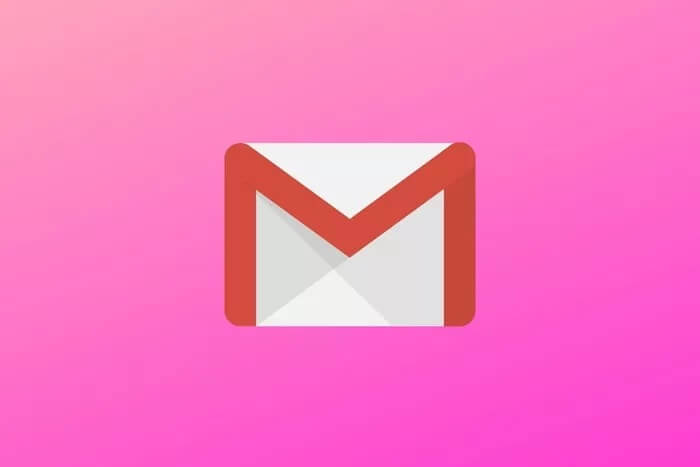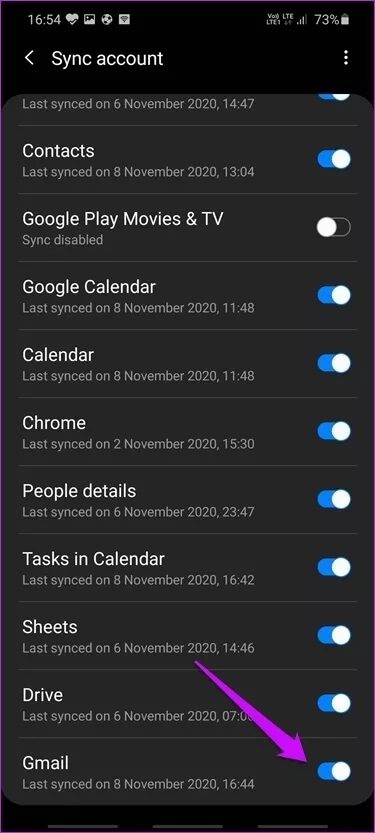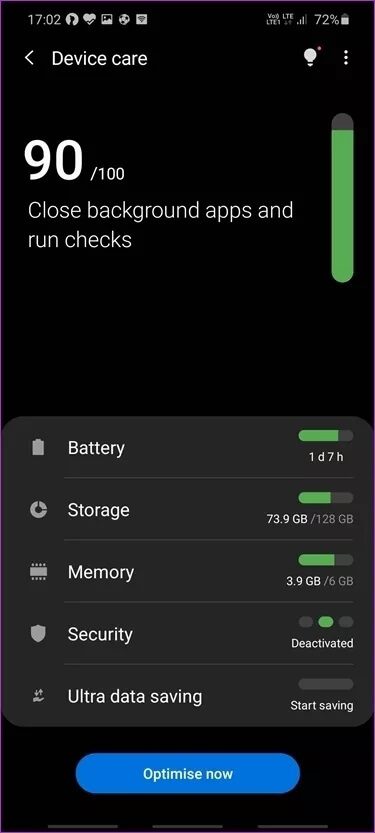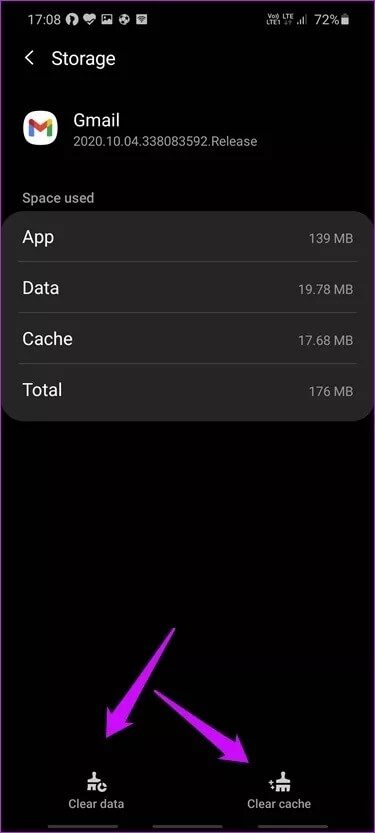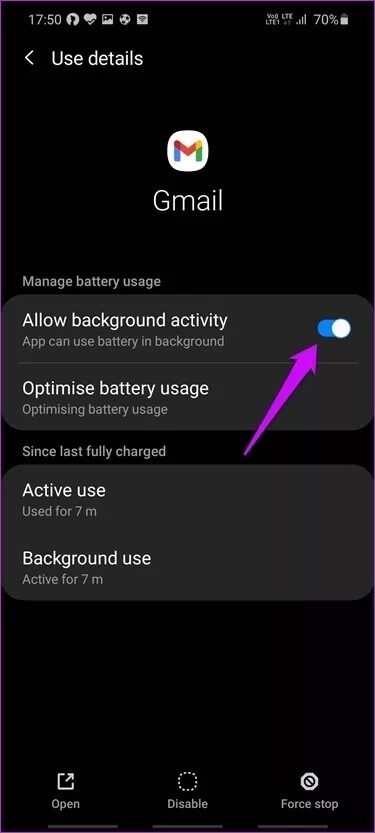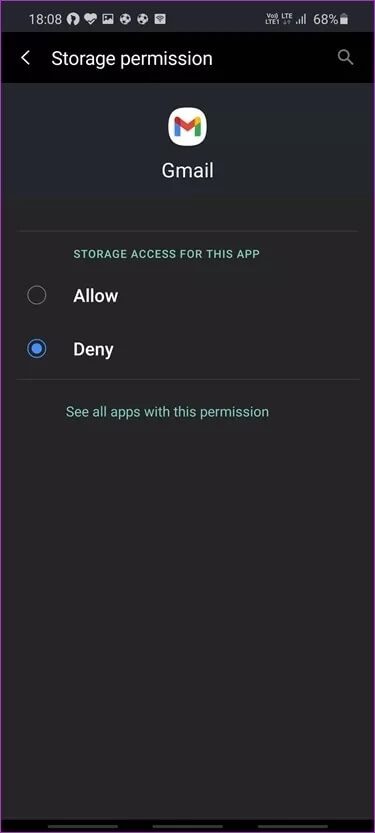Gmail'in Mobil Cihazda Eşitlemeyi Durdurmamasını Düzeltmenin En İyi 6 Yolu Hatası
Gmail herkes için popüler bir seçim olmaya devam ettiğinden, bunu bir araya getirdik Gmail'i kullanmak için ipuçları ve püf noktaları Daha iyi. Ancak birçok kişi ara sıra Gmail'i kullanırken sorun yaşıyor ve bu göz korkutucu olabilir. En yaygın sorunlardan biri şudur: Gmail'in senkronizasyon işlemini tamamlaması gerçekten çok uzun sürüyor ve sonra durmuyor. Çoğu mobil kullanıcı, bildirim alanında genellikle sürekli çalışan bir Gmail senkronizasyon işlemi görür.
Bu, pilin daha hızlı bitmesine, internetin paketten çıkmasına ve endişeye neden olur. Yeni e-postaların senkronize olup olmadığını veya gönderdiğiniz bu e-postanın telefonunuzdan çıkıp çıkmadığını bilmiyorsunuz. Bir güne başlamak veya bitirmek için iyi bir yol değil, bu yüzden yardım etmeye karar verdik.
Başlayalım.
1. Senkronizasyonu açın / kapatın
Telefona eklediğiniz farklı hesaplar için senkronizasyonu kapatma / açma seçeneği vardır. Bunu yapmak, devam eden senkronizasyon sorununu çözmeye yardımcı olabilir.
Adım 1: Adresine git > Hesaplar ve Yedekleme > Hesaplar ve bir Google Hesabı seçin Burada. Bir hesap içinde Senkronizasyon Gmail dahil tüm Google uygulamaları için senkronizasyona geçiş yapabilirsiniz.
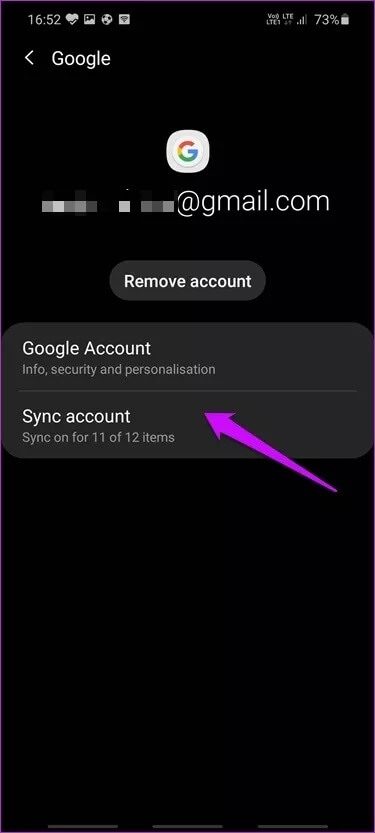
Ayrıca, Gmail'in en son ne zaman senkronize edildiğini de kontrol edebilirsiniz. Gelen kutusunun güncel olup olmadığı konusunda size bir fikir verecektir. Bazı akıllı telefon kullanıcı arayüzlerinde, güç azaldığında pil gücünden tasarruf etmeye yardımcı olmak için bildirim alanında bir eşitleme düğmesi bulunur.
2. İnterneti Açık / Kapalı arasında değiştirin
Birkaç kullanıcı bu küçük numaranın kendileri için işe yaradığını bildirdi. Bildirim alanından Wi-Fi ve mobil veriyi kapatın, telefonunuzu yeniden başlatın ve ardından tekrar açın. Gmail sürekli olarak senkronizasyonu durdurmalıdır.
3. Depolamayı kontrol edin
Günümüzde çoğu telefon 64GB'tan 256GB'a kadar depolama seçenekleriyle geldiğinden, alanın tükenmesi bir sorun olmamalı. Ancak, muhtemelen biraz daha eski bir cihaz kullanıyorsunuz. Dolayısıyla, telefonunuzun depolama alanı biterse, Gmail senkronizasyonu çalışmaz veya senkronizasyonu durdurmaz. aç > Cihaz Bakımı > Depolama Ayarları Kalan alanınızı kontrol etmek için.
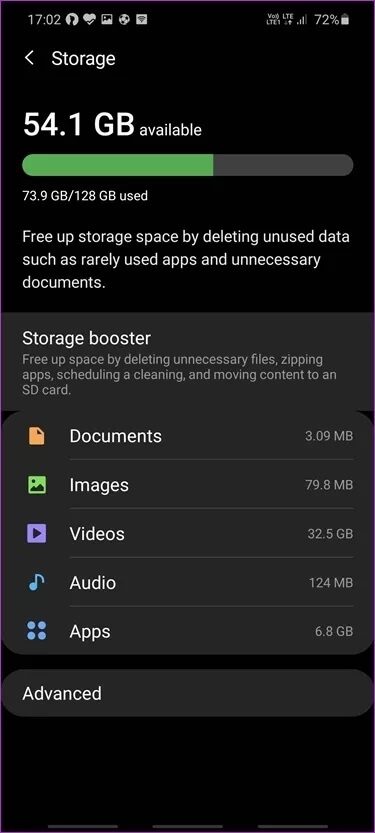
Ne tür bir dosyanın en fazla alanı kullandığını ve nerede daraltabileceğinizi anlamak için depolama ayarlarınıza dalın. Önce medya dosyalarını kontrol etmenizi öneririm.
4. Verileri temizle
Gmail / Google ID'nizle ilişkili tüm veriler bulutta saklanır, bu nedenle endişelenmenize gerek yoktur. Uygulama verilerini silmek yalnızca yer açmakla kalmaz, aynı zamanda bozuk dosyaları veya bozuk verileri telefonunuzdan kaldırarak Gmail senkronizasyonunun hatayı durdurmasına neden olur. Bundan sonra tekrar giriş yapmanız gerekecek.
Adım 1: Şuraya dön: Ayarlar > Uygulamalar > Gmail (arayın) > Depolama.
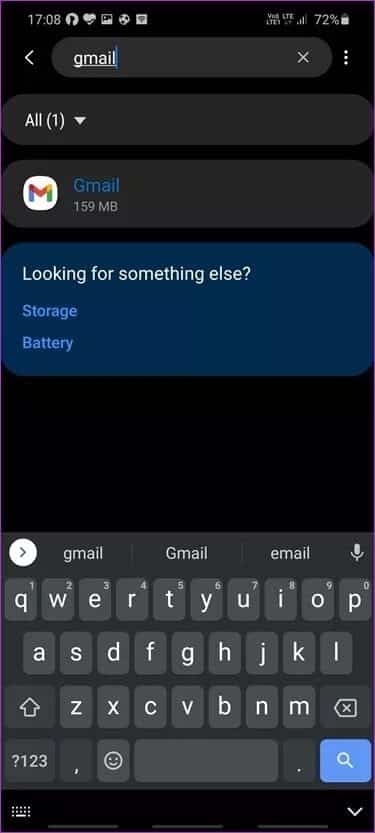
Daha derine inmek ve daha ileri taşımak / silmek için Solid Explorer gibi bir uygulama kullanabilirsiniz.
Adım 2: basın Verileri temizle ve önbelleği temizle Ve telefonunuzda depolanan tüm Gmail verilerinin silindiğini onaylayın.
Gmail, tüm verileri tekrar senkronize ederek size yeni bir başlangıç sağlar.
5. Arka plan etkinlik izinleri
Gmail uygulamasının, arka planda çalışırken bile Google'ın sunucularındaki verileri senkronize etmesi için bazı izinlere ihtiyacı vardır.
Adım 1: Bilgiye bakın Gmail uygulaması Önceki adımda olduğu gibi Ayarlar > Uygulamalar > Gmail (arayın).
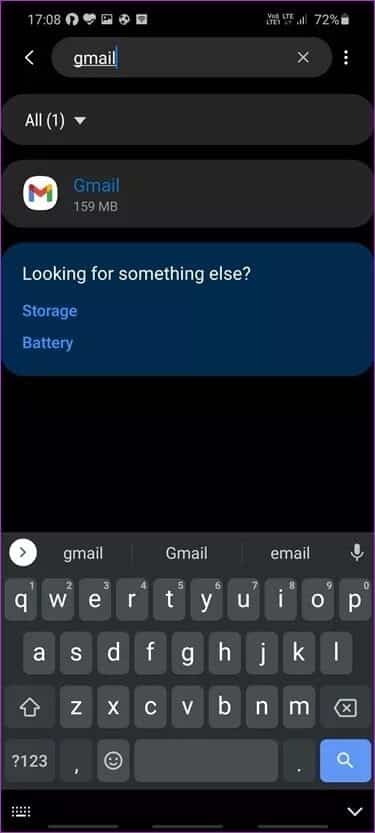
Adım 2: "Arka plan verilerinin kullanımına izin ver". Devre dışı bırakılmışsa, "Arka plan etkinliğine izin ver" i etkinleştirmek için pilin üzerine dokunun.
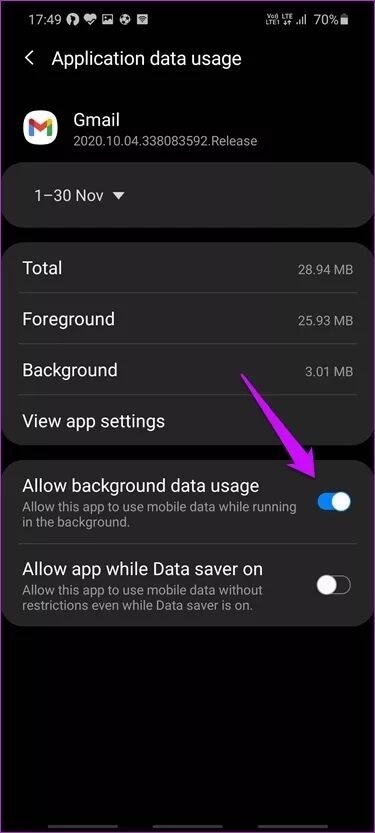
Aynı menüde İzinler seçeneğini de bulacaksınız. Şaşırtıcı bir şekilde, Gmail senkronizasyonunun düzgün çalıştığı telefonumda bile, depolama seçeneği Reddet olarak ayarlandı. Ancak, bir kullanıcı bunu izin verecek şekilde ayarladığını keşfetti ve basit bir yeniden başlatma hile yaptı.
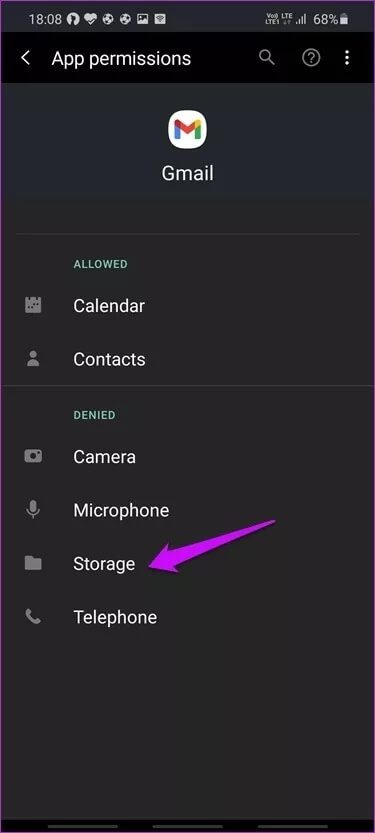
Açıksa veya zaten izin veriliyorsa, statik Gmail senkronizasyon bildirimini temizlemek için kapatıp açın ve ardından durumu yeniden başlatın.
6. Temiz yeniden kurulum
Temiz bir yeniden yükleme, birçok bozuk dosya ve uygulama hatası sorununu çözmeye yardımcı olur. Tüm Gmail önbellek verilerini ve dosyalarını temizlemek için yukarıdaki 3. maddede belirtilen adımları tekrarlayın. Ardından Gmail'i kaldıracak, Play Store'u açacak ve Gmail'i yeniden yükleyeceksiniz. Bu iki şey yapacak. Gmail en son sürüme güncellenecek ve temiz yükleme, diğer birçok hatayı ve hatayı otomatik olarak düzeltir. Bir uygulamayı kaldırmanın birkaç yolu vardır, örneğin telefon ayarlarından veya Ana ekrandan.
Hayat senkronize değil
Gmail senkronizasyonu garip bir sorundur çünkü uygulamayı açabilirsiniz ve bazı durumlarda senkronizasyon da iyi çalışır. Yalnızca sürekli çalışan senkronizasyonu görüntüleyebileceğiniz bildirim alanındadır. Diğer durumlarda, mesajlar telefonunuza girip çıkmaz ki bu korkutucudur. Aksi takdirde, onları hareket halindeyken nasıl kontrol edebilirsiniz? Bunun bir yolu tarayıcı kullanmaktır ve bu, mobil cihazlar için optimize edilmiş bir Gmail sitesi olarak çalışırken, e-postaları ne sıklıkla kontrol edebilirsiniz? Push bildirimleri bu sorunu çözmek için tasarlanmıştır. Ve şimdi bu kırıldı.
Neyse ki, Gmail senkronizasyon işlemini durdurmaz hatası, takip etmesi ve uygulaması kolay küçük düzeltici adımlarla düzeltilebilir.